يعتبر Microsoft Excel أكثر منصة شائعة حول العالم لإدخال البيانات. كل منظمة تستخدم Microsoft Excel في أي حالة. بسبب هذا العدد الضخم المرتبط بها، قامت Microsoft Excel بتقديم خدمات فائقة الجودة لتلبي مطالب كل مستخدم لديها. خاصية فتح للقراءة فقط على 2013 Excel تقدم للمستخدم خاصية لجعل ملفاته محمية من خلال إعداد وضع الفتح للقراءة فقط. ولكن بمجرد إعداد المستخدم لوضع الفتح للقراءة فقط وتطبيق بعض عمليات التحقق من صحتها، فلن يكون الأمر سهلاً لأي شخص لإرجاعه مرة أخرى لوضع التحرير. في المقالة التالية، سنقوم بنقاش بعض الطرق لتعطيل وضع الفتح للقراءة فقط على 2013 Excel.
طرق لإزالة وضع الفتح للقراءة فقط على 2013 Excel
يستمتع الناس حول العالم بأفضل خدمات Microsoft Excel. يشعرون بأمان تام بينما يقومون بإدخال معلوماتهم الحساسة إلى ملف Excel. لتأمين ملف، يقوم الناس بتطبيق خاصية الفتح للقراءة فقط عليه عن طريق إعداد نوع من كلمات المرور عليه. تنشأ المشكلة حينما يريدون إرجاع الملف من وضع الفتح للقراءة فقط إلى ملف يمكن تحريره ولكن يظلوا يتساءلون عن كيفية تعطيل وضع الفتح للقراءة فقط على 2013 Excel. إليك بعض الطرق السهلة لإزالة خاصية الفتح للقراءة فقط.
1. ملف Excel معد لوضع الفتح للقراءة فقط عن طريق كلمة مرور للتعديل
عندما تقوم بفتح ملف 2013 Excel محمي بكلمة مرور الفتح للقراءة فقط، سترى موجه يسألك عن كلمة المرور. يوجد خيار آخر قابع على الجانب الآخر من الموجه والذي يعرض "فتح للقراءة فقط/Read Only". إذا نسيت كلمة مرور الملف، يمكنك تحديد خيار فتح للقراءة فقط. وبهذا، سيتم فتح ملف Excel ويمكنك عمل تعديلات بداخله. ولكن في النهاية، عندما تقوم بحفظ الملف ستظهر رسالة خطأ لك قائلة إن الملف في وضع الفتح للقراءة فقط، لذا لا يمكنك إجراء أي تعديلات عليه. الآن، أنت تتساءل عن كيفية إزالة وضع الفتح للقراءة فقط من 2013Excel. إن الأمر بسيط للغاية، فقط استخدم خيار "حفظ باسم/Save as" بدلاً من "حفظ/Save". استخدام "حفظ باسم/Save as" سيطلب منك مكان جديد واسم جديد لملف Excel. إدخال مكان واسم متاحين سيقوم بإنشاء ملف جديد وتغييراتك لملف الفتح للقراءة فقط سيتم عملها على هذا الملف الجديد.
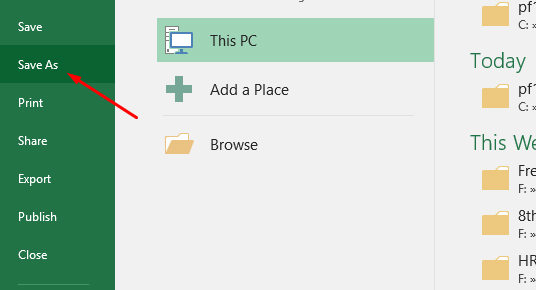
2. وضع ملف Excel في إعداد المستحسنة للقراءة فقط
عندما تفتح ملف Excel معد لوضع المستحسنة للقراءة فقط، قبل أن يُفتح الملف، يعرض موجه يقول إن الكاتب يريدك أن تقوم بفتح الملف في وضع القراءة فقط مالم تريد إجراء بعض التغييرات عليه. يحمل الموجه أيضاً ثلاث خيارات، "نعم/Yes"، "لا/No"، "إلغاء/Cancel". إذا ضغطت على "نعم/Yes"، سيتم فتح الملف بطريقة طبيعية ويمكنك إجراء تغييرات عليه، ولكن لن يسمح لك بحفظ الملف في نفس المكان وسيكون عليك الخوض بالإجراءات كما ناقشنا بالأعلى. على الجانب الآخر إذا اخترت "لا/No"، سيقوم بتعطيل خاصية الفتح للقراءة فقط ويمكنك بسهولة إجراء تغييرات على الملف وحفظه في مكانه. تحديد "إلغاء/Cancel" بالتأكيد سيغلق الملف.

يمكنك بسهولة حذف خاصية المستحسنة للقراءة فقط عن طريق إتباع هذه الإجراءات، اضغط على "ملف/File"، حدد "حفظ باسم/Save as" ومن ثم اختر "تصفح/Browse". اضغط على "أدوات/Tools" وأختر "خيارات عامة/General Options" من هناك. سترى موجه حيثما عليك إزالة علامة "المستحسنة للقراءة فقط/Read only Recommended".
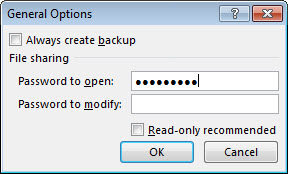
3. ملف Excel معد كنهائي
عندما يكون ملف Excel معد كنهائي، يمكنك بسهولة فتح الملف وعرضه. ولكن لن يمكنك إجراء أي نوع من التعديلات عليه. ملف Excel المعد كنهائي سيعرض رسالة مميزة أعلى الملف. هذا الملف معد كنهائي. أمام هذه الرسالة، يوجد زر، والذي يعرض "تحرير على أي حال/Edit Anyway". إذا اخترت هذا الخيار، سيتم تحويل ملف Excel من وضع الفتح للقراءة فقط إلى ملف يمكن تحريره. أخيراً، يمكنك إجراء أي تعديلات عليه وحفظه بسهولة.

نصيحة إضافية: كيفية إزالة كلمة مرور ملف 2013 Excel
حينما يقوم مستخدم بعمل ورقة Excel محتوية على بعض المعلومات الحساسة، فإن أهم أولوياتهم هي إعداد كلمة مرور أو تشفير الملف. تشفير الملف يساعدك في إبقاءه آمناً. ولكن إذا نسيت كلمة المرور المعد، لن تصبح قادر على الوصول للملف. لهذا توجد أداة مميزة، PassFab for Excel، والتي تساعدك على فك تشفير ملف Excel المشفر الخاص بك.
يوجد أنواع مختلفة من وسائل التشفير التي يقدمها Excel، مثل كلمة مرور للفتح، كلمة مرور للتعديل، كلمة مرور لفتح القراءة فقط، كلمة مرور بنية المصنف وكلمة مرور الورقة. هذا البرنامج يستخدم ثلاثة أنواع من هجمات كلمات المرور لفتح أي نوع من كلمات المرور المعد على ملف Excel الخاص بك، هجوم القاموس، هجوم القوة الغاشمة، وهجوم القوة الغاشمة باستخدام القناع.

لفتح ملفك. ببساطة قم بتنزيل وتثبيت هذا البرنامج ومن ثم فتح ملف Excel المغلق الخاص بك عليه. أختر نوع الهجوم على كلمة المرور الذي تريده لفتح ملفك المغلق واضغط على "ابدأ/Start". سيقوم البرنامج بباقي العمل وستحصل على ملفك المفتوح في غضون ثواني معدودة.
الملخص
أريناك العديد من الطرق عن كيفية جعل خاصية فتح للقراءة فقط على 2013 Excel تنصرف بعيداً. يمكنك الآن بسهولة الوصول لملفك. سواء كان محمي بكلمة مرور، استحسان وضع القراءة فقط من قِبل الكاتب، أو معد كنهائي. قمنا أيضاً بمناقشة أسهل الطرق لفك تشفير ملف Excel الخاص بك باستخدام برنامج قوي للغاية وسهل الاستخدام - PassFab for Excel. إذا استطعت إيجاد طريقة أي طريقة أخرى لتحويل ملف مفتوح للفراءة فقط إلى ملف يمكن تحريره، أعلمنا وسننظر في الأمر. شكراً لك.
